Rapporten en lijsten handmatig afdrukken
ID veelgestelde vraag: 8200644300
Release datum: 11 september 2009
Oplossing
Overzicht van rapporten en lijsten
U kunt de volgende rapporten en lijsten handmatig afdrukken.
- Adresboeklijst (MF8350Cdn/MF8050Cn)
U kunt codes voor verkort kiezen, snelkeuzetoetsen en groepskiezen als lijsten afdrukken.
- Lijst gebruikersgegevens
U kunt de lijst met gebruikersgegevens afdrukken.
- Fax activiteitenrapport (MF8350Cdn/MF8050Cn)
U kunt het faxactiviteitenrapport afdrukken.
Een adresboeklijst afdrukken (MF8350Cdn/MF8050Cn)
Druk een adresboeklijst af.
De volgende items worden afgedrukt.
- Codekiezen
- Nr. (geregistreerd codenummer)
- Adres
- Naam
- Verz.type
- Snelkiezen
- Nr. (geregistreerd snelkeuzenummer)
- Adres
- Naam
- Verz.type
- Groep
- Nr. (snelkeuzenummers of codenummers geregistreerd als groep)
- Groepsnaam
- Adres
- Naam
1. Druk op [  ] (Rapport).
] (Rapport).
2. Selecteer <Rapportlijsten afdr.> met [  ] of [
] of [  ] en druk vervolgens op [OK].
] en druk vervolgens op [OK].

3. Selecteer <Adresboeklijst> met [  ] of [
] of [  ] en druk vervolgens op [OK].
] en druk vervolgens op [OK].

4. Selecteer de af te drukken items met [  ] of [
] of [  ] en druk vervolgens op [OK].
] en druk vervolgens op [OK].

5. Zorg ervoor dat er papier is geplaatst en druk vervolgens op [OK].
Plaats het papier dat op het display wordt weergegeven.

6. Selecteer <Ja> met [  ] en druk vervolgens op [OK].
] en druk vervolgens op [OK].
Het afdrukken wordt gestart.

7. Druk op [  ] (Reset) om terug te keren naar de stand-bymodus.
] (Reset) om terug te keren naar de stand-bymodus.
Een lijst met gebruikersgegevens afdrukken
Druk een lijst met gebruikersgegevens af.
- De volgende items worden afgedrukt.
- Algemene instellingen
- Kopieerinstellingen
- Timerinstellingen
- Instellingen verz/ontv
- Rapportinstellingen
- Printerinstellingen
- Systeeminstellingen
- Controller-ID
- Apparaatconfiguratie
1. Druk op [  ] (Rapport).
] (Rapport).
2. Selecteer <Rapportlijsten afdr.> met [  ] of [
] of [  ] en druk vervolgens op [OK].
] en druk vervolgens op [OK].

3. Selecteer <Gebruikersgegevens> met [  ] of [
] of [  ] en druk vervolgens op [OK].
] en druk vervolgens op [OK].

4. Zorg ervoor dat er papier is geplaatst en druk vervolgens op [OK].
Plaats het papier dat op het display wordt weergegeven.

5. Selecteer <Ja> met [  ] en druk vervolgens op [OK].
] en druk vervolgens op [OK].
Het afdrukken wordt gestart.

6. Druk op [  ] (Reset) om terug te keren naar de stand-bymodus.
] (Reset) om terug te keren naar de stand-bymodus.
Een faxactiviteitenrapport afdrukken (MF8350Cdn/MF8050Cn)
Druk een faxactiviteitenrapport af.
U kunt ook instellen dat het rapport automatisch wordt afgedrukt.
- De volgende items worden afgedrukt.
- Begintijd
- Naam/adres
- Nr.
- Modus
- Vellen
- Result.
OK:
Overdracht geslaagd.
FT:
Overdracht mislukt.
1. Druk op [  ] (Rapport).
] (Rapport).
2. Selecteer <Rapportlijsten afdr.> met [  ] of [
] of [  ] en druk vervolgens op [OK].
] en druk vervolgens op [OK].
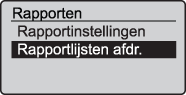
3. Selecteer <Fax activiteitenrapport> met [  ] of [
] of [  ] en druk vervolgens op [OK].
] en druk vervolgens op [OK].
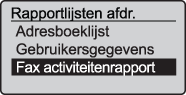
4. Zorg ervoor dat er papier is geplaatst en druk vervolgens op [OK].
Plaats het papier dat op het display wordt weergegeven.

5. Selecteer <Ja> met [  ] en druk vervolgens op [OK].
] en druk vervolgens op [OK].
Het afdrukken wordt gestart.

6. Druk op [  ] (Reset) om terug te keren naar de stand-bymodus.
] (Reset) om terug te keren naar de stand-bymodus.
Geschikte modellen
- i-SENSYS MF8030Cn
- i-SENSYS MF8050Cn
- i-SENSYS MF8330Cdn
- i-SENSYS MF8350Cdn